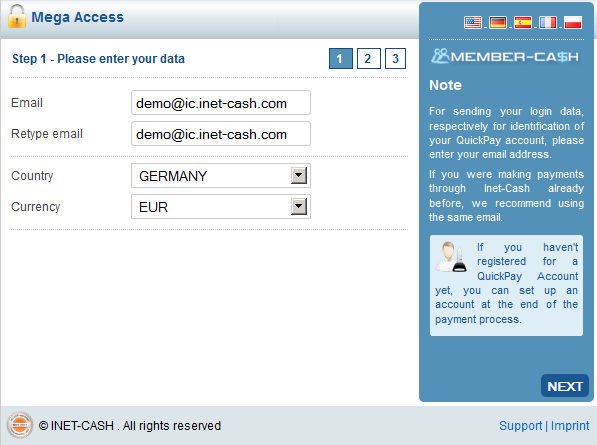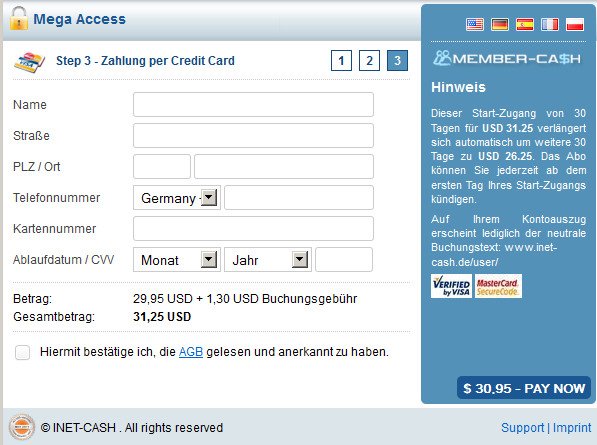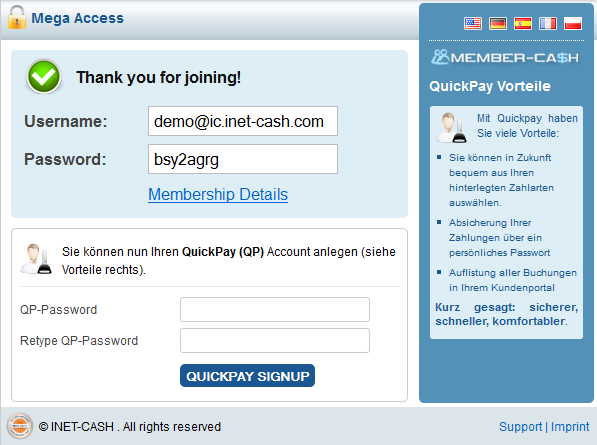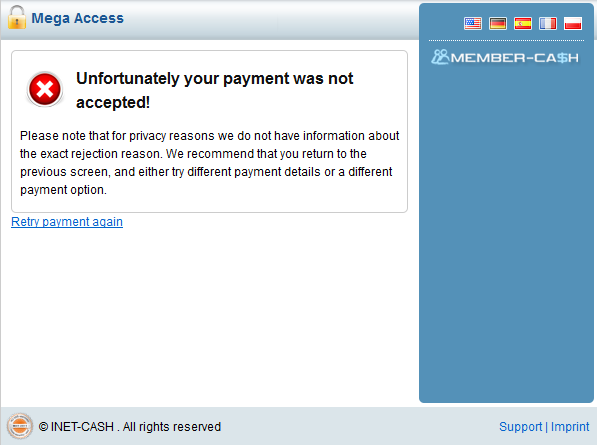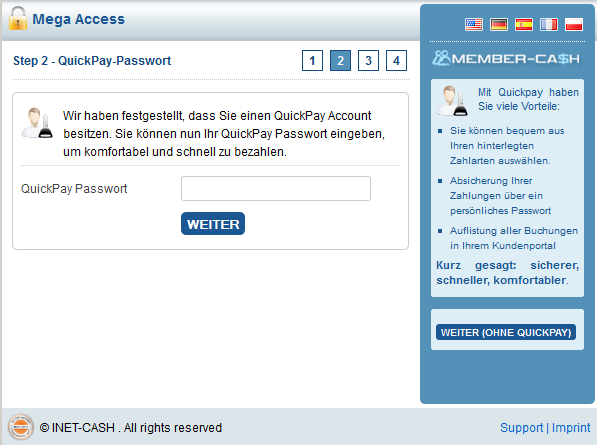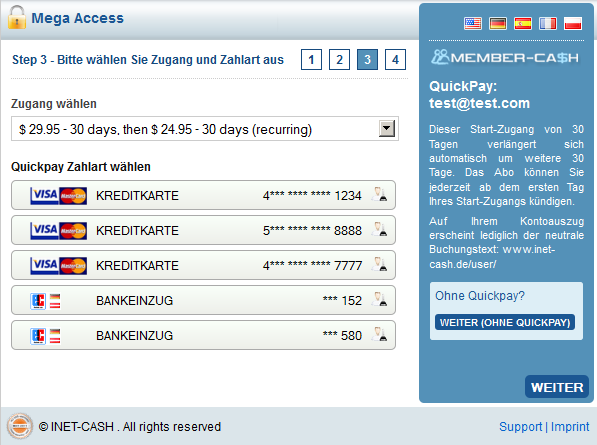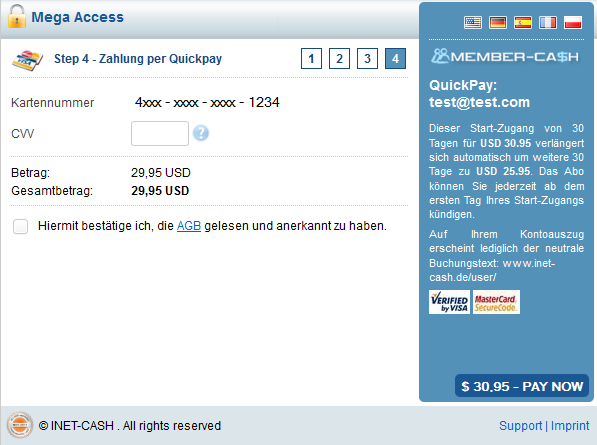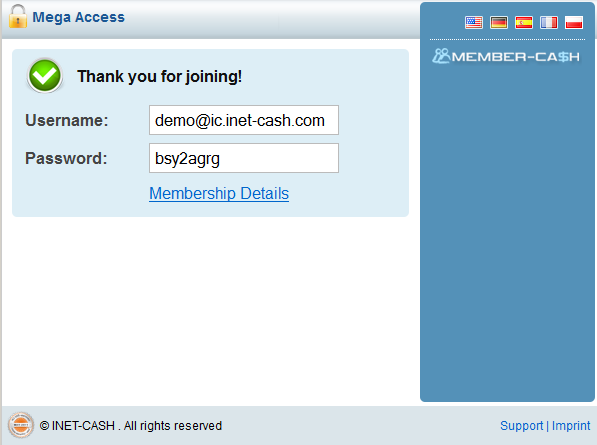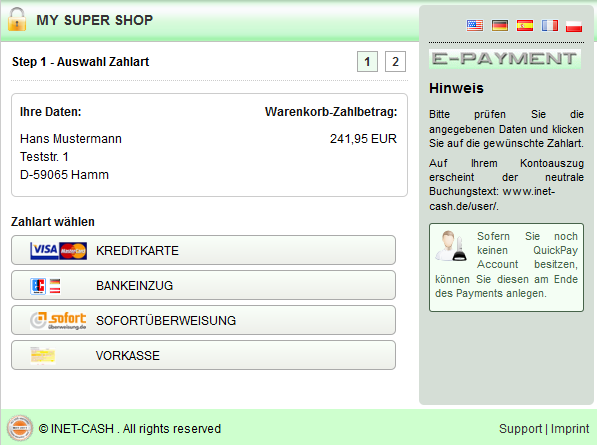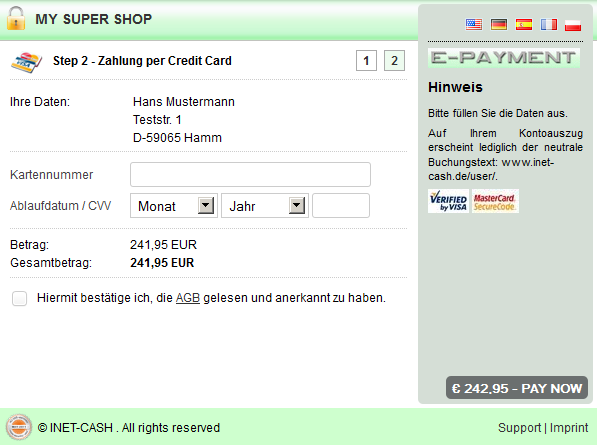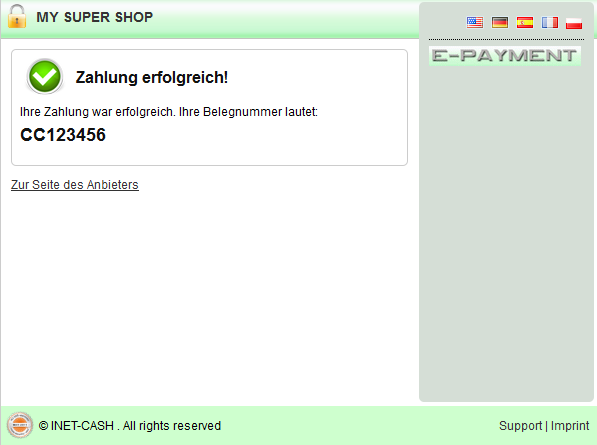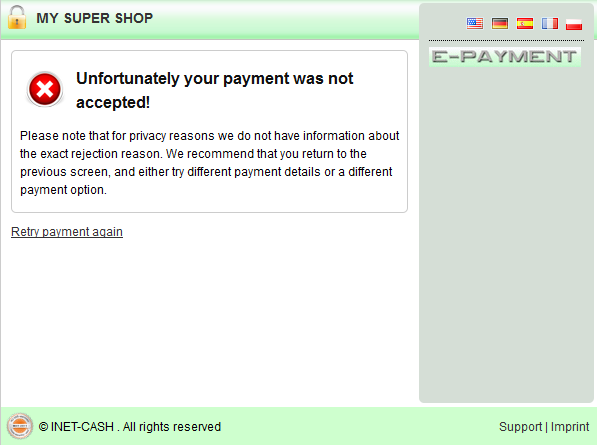Vorwort
Inet-Cash bietet Ihnen umfangreiche Möglichkeiten, Ihre Produkte im Internet abzurechnen, egal ob es sich um klassische Memberships, Shop-Lösungen oder Gateway-Lösungen handelt.
Mit unseren Risikomanagement-Modulen haben Sie die Möglichkeit, umfangreiche Plausibilitätsprüfungen und Korrekturen, Negativ- und Sperrlisten sowie Scoring-Verfahren durchzuführen. Selbstverständlich können die unterschiedlichen Module individuell abgestimmt auf das jeweilige Geschäftsmodell ausgewählt und kombiniert werden.
Neue Webseiten können schnell und einfach online eingerichtet werden. Sollten Sie dennoch Probleme haben, wenden Sie sich bitte an unseren Support und wir helfen Ihnen bei der Einrichtung der Webseite.
Zur Steigerung Ihres Umsatzes können Sie Ihre Webseiten auch einem Affiliate Programm zuordnen. Sie müssen nur noch einen Affiliate-Link in Ihre Webseite integrieren. Den Rest erledigen wir.
Wichtig für neue Webmaster:
Sie können erst dann Zahlungen über Inet-Cash durchführen, sofern Sie das Registrierungsformular vollständig ausgefüllt haben und uns die notwendigen Unterlagen zur Verfügung gestellt haben.
Wichtig für bestehende Webmaster:
Sie können erst dann Änderungen und Anpassungen durchführen, sofern Sie die Registrierungsdaten eingegeben und uns die notwendigen Unterlagen zur Verfügung gestellt haben.
Menu
Nach erfolgtem Login haben Sie auf der linken Seite Ihre Menüstruktur, die teilweise in mehrere Ebenen unterteilt ist. Sie können das Menü durch Anklicken des Links „change sidebar“ (siehe oben rechts) aber auch auf die rechte Seite verlegen.
Menübereiche, die Sie nicht nutzen, sind zunächst ausgeblendet (z.B. die Menüpunkte Shop und/oder Gateway sofern Sie nur Member-Cash nutzen.
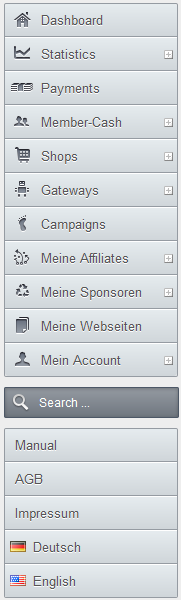
Dashboard
Auf dem Dashboard finden Sie links die Eventliste und rechts eine Kurzübersicht die wiederum unterteilt ist in die Tabs:
- Chart + Übersicht 7 Tage
- Heute + Aktueller Monat
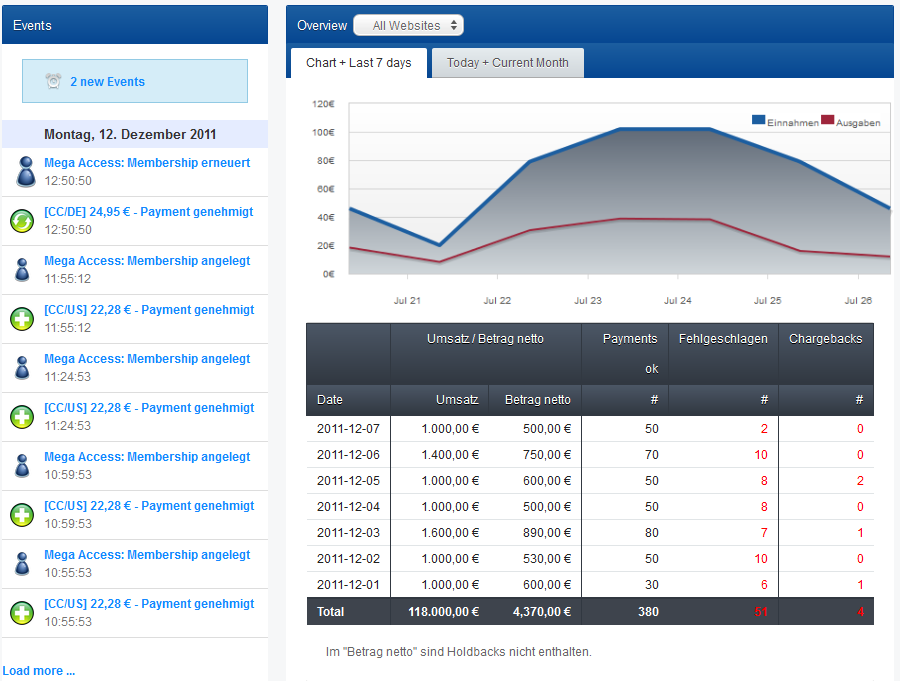
Die Eventliste selbst ist unendlich zu scrollen. Neue Events werden Ihnen automatisch angezeigt. Sobald Sie ein Event angeklickt haben, werden die Kurzdetails zu diesem Event im rechten Bereich angezeigt. Von dort aus können Sie in die detaillierte Übersicht des einzelnen Events wechseln.
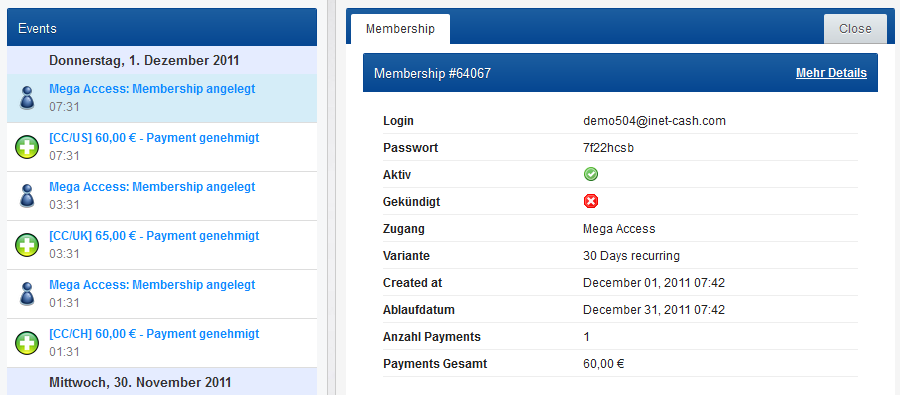
Statistiken
In diesem Bereich finden Sie alle wesentlichen Statistiken, die für alle Produkte gelten (derzeit "Member-Cash", "Shop" und "Gateways").
Einnahmen-Ausgaben
Diese Statistik führt die Einnahmen und Ausgaben (außer Holdbacks) für den gewählten Zeitraum und die gewählten Webseiten auf. Sie können darüber hinaus auch auf jede einzelne Zahl des unteren Listings klicken und erhalten weitere Details.
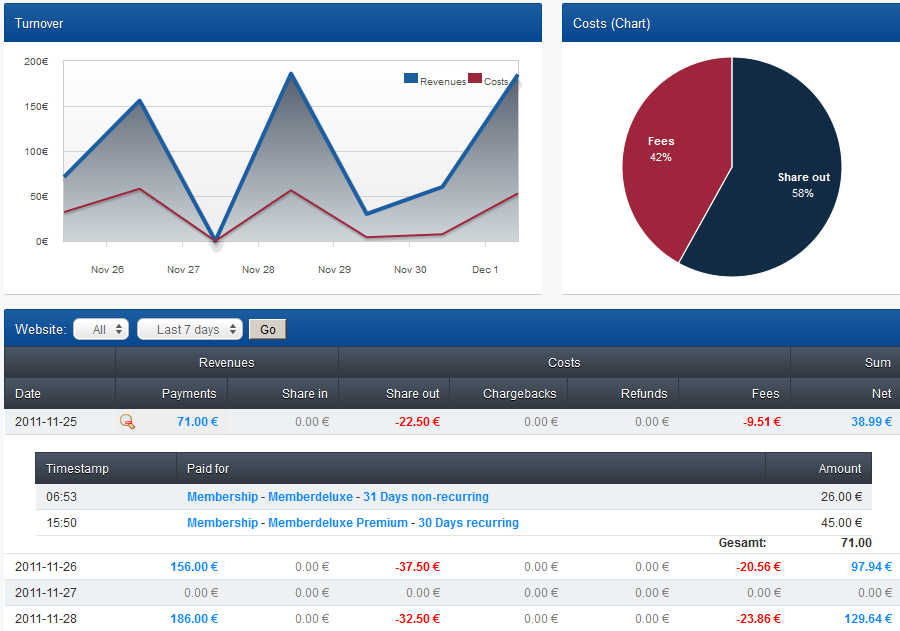
Umsatz-Auswertung
Diese Statistik bietet Ihnen mit der großen Anzahl an Filtern eine detaillierte Umsatzauswertung, wahlweise gruppiert nach Webseiten oder nach Zahlarten.
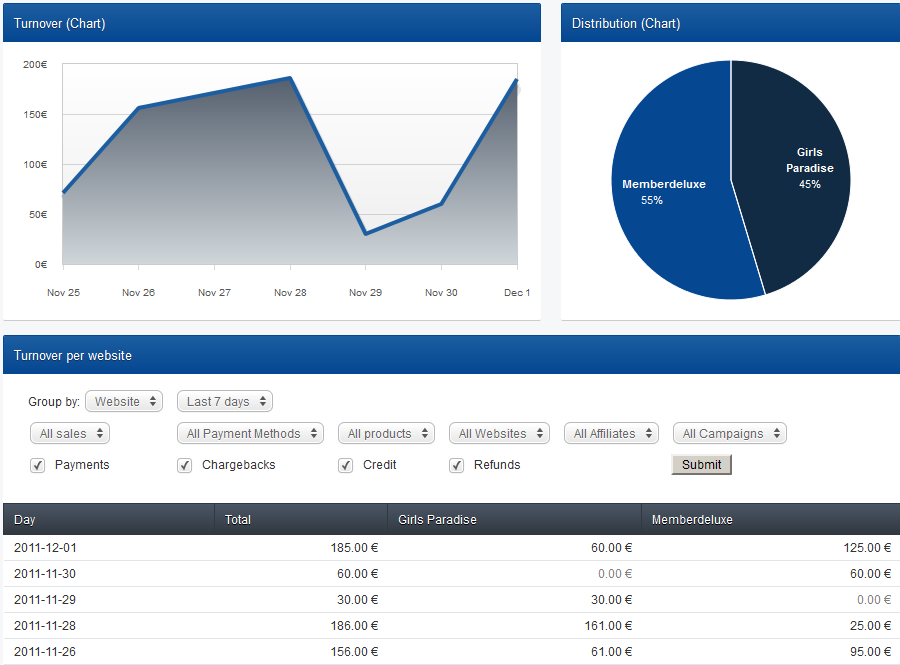
Länder-Auswertung
Diese Statistik weist die Umsätze wahlweise als Monats- oder Jahresauswertung gesplittet nach "Gesamtumsatz", "Umsatz EU" und "Umsatz Non-EU" aus.

Campaign-Auswertung
Mit dieser Auswertung können Sie sehen, wie Ihre Campaigns (oder die Campaigns Ihrer Affiliates) in einem frei wählbaren Zeitraum konvertieren.
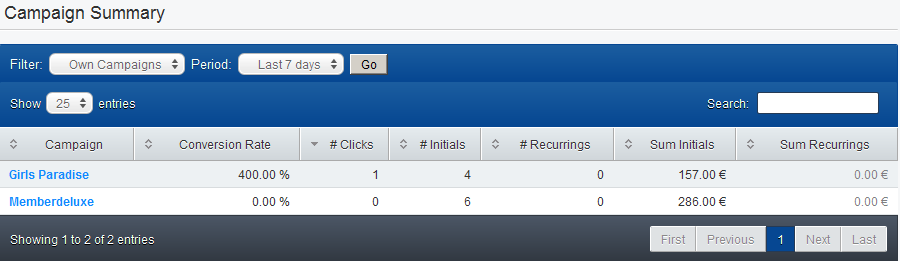
Sie erhalten zudem die Anzahl der Clicks sowie Anzahl und Summe der Erst- und Abobuchungen.
In den Details können Sie einzelne Werte dieser Campaign genauer betrachten sowie die gewählte Campaign mit 2 anderen Campaigns (eigene oder Affiliate) vergleichen.
Payments
Hier erhalten Sie eine Auflistung Ihrer Payments absteigend nach Datum. Sie können das Listing eingrenzen nach:
- alle Payments
- nur erfolgreiche Payments
- nur stornierte Payments (Chargebacks)
- nur zurück überwiesene Payments (Refunds)
- nur fehlgeschlagene Payments
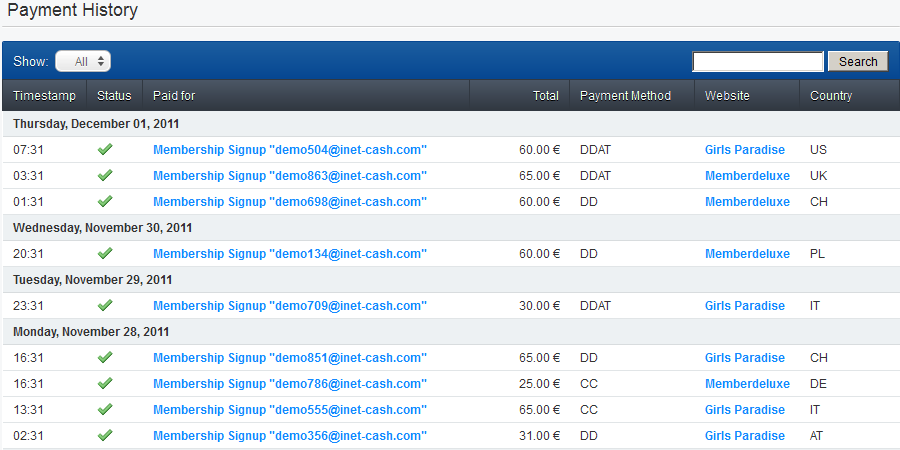
Member-Cash
Vier einfache Schritte zum Start
- Member Area anlegen (eine neue Webseite kann im gleichen Schritt angelegt werden)
- Zugang anlegen, welcher Zugriff auf eine oder mehrere Member Areas von der gleichen oder verschiedenen Webseiten gewährt
- Varianten für diesen Zugang anlegen (Einmal- und/oder Abozahlung)
- Payment Link generieren und in Ihren Join-Link integrieren
Wichtig:
Es gilt die Regel:
- eine Webseite besteht aus einer oder mehreren Member Area (z.B. "Member Area aktuell", "Member Area Vorjahre")
- ein Zugang gewährt den Zutritt auf eine oder mehrere Member Areas der gleichen oder verschiedener Webseite(n)
- jeder Zugang hat verschiedene Varianten (z.B. 31 EUR einmalig für 31 Tage / 30 EUR für 30 Tage, danach 25 EUR für jeweilis weitere 30 Tage)
Hinweis:
Bitte beachten Sie, dass sowohl eine neue Webseite als auch eine neue Member Area erst von unserem Support geprüft
werden muss. Den Status der Prüfung sehen Sie in der jeweiligen Übersicht.
Memberships
Hier erhalten Sie ein absteigendes Listing Ihrer Memberships gruppiert je Tag. Sie können über die Select-Box den Status der Memberships eingrenzen nach:
- alle aktiven Memberships
- alle aktiven Memberships (nur Einmalzahlungen)
- alle aktiven und nicht gekündigten Memberships (nur Abos)
- alle aktiven aber gekündigten Memberships (Abos)
- alle inaktiven Memberships
- alle manuell angelegten Memberships.
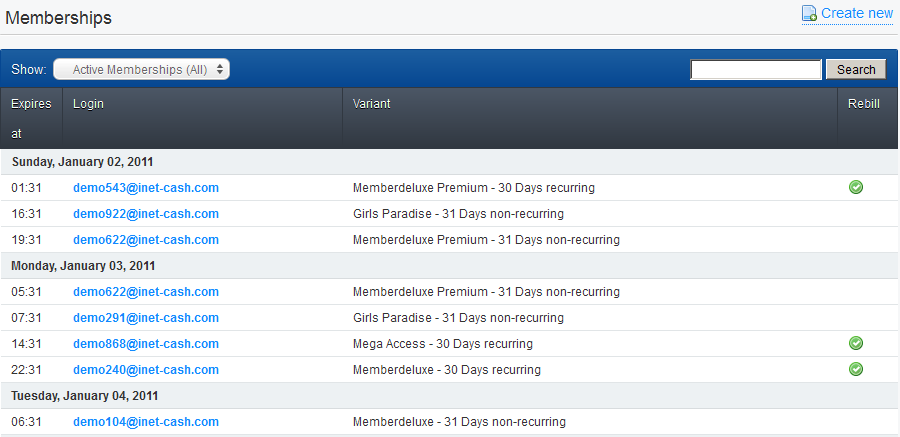
Membership-Auswertung
Mit dieser Auswertung erhalten Sie einen schnellen Überlick, wie erfolgreich Ihre einzelnen Zugänge im Vergleich sind (Anzahl Erst- und Abobuchungen, Anzahl aktive Memberships, Anzahl gekündigte Memberships).
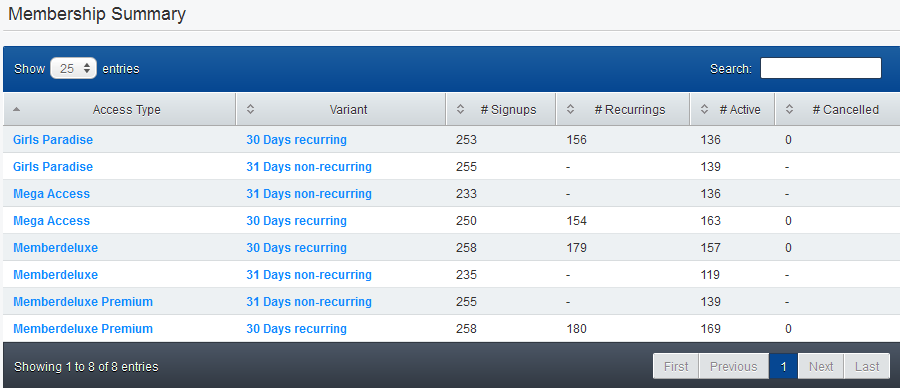
Payment Links
Hier erhalten Sie Ihre Payment-Links. Sie wählen den Zugang und erhalten auf der rechten Seite sofort den einzusetzenden Payment-Link.
Sie können darüber hinaus noch festlegen, dass die Variante und/oder die Zahlart bereits im Vorfeld festgelegt wird. Der einzusetzende Link ändert sich dann dementsprechend. Somit können Sie Ihrem Kunden diese Auswahl auch schon auf Ihrer Seite treffen lassen.
Wichtig
Sofern Ihr Zugang einen Zugang zu Member Areas mehrerer Webseiten bietet, erhalten Sie je Webseite einen eigenen Link. Wir dürfen Sie bitten, auch jeweils den korrekten Link in die jeweilige Webseite einzubauen. Dies erfolgt deswegen, da ein Umsatz immer nur einer einzigen Webseite zugeordnet wird.
Beispiel: Sie haben einen Zugang mit Namen "Mega Access" der Zugang zur Member Area von "Girls Paradise" und zur Member Area von "Memberdeluxe" bietet. Sofern Sie jetzt nur den Payment-Link von "Girls Paradise" auf beiden Webseiten einbauen, wird jeder Umsatz immer nur "Girls Paradise" zugeordnet.
Eine Ansicht der Member-Cash-Paymentseiten finden Sie hier.
Zugänge - Varianten
Hier finden Sie zunächst ein Listing aller angelegten Zugänge.
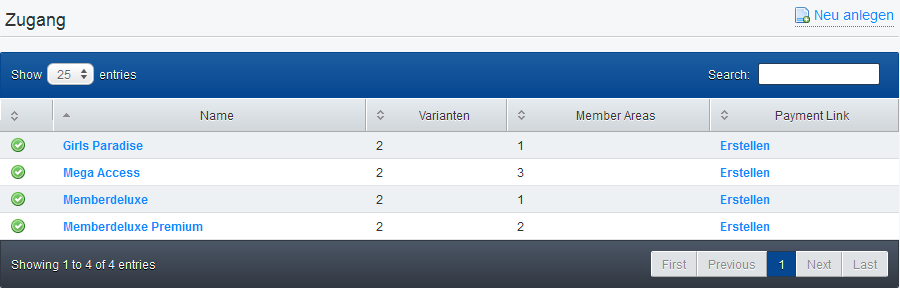
Nachdem Sie einen Zugang ausgewählt haben, können Sie diesen editieren bzw. haben auf einen Blick alle Details dieses Zugangs.
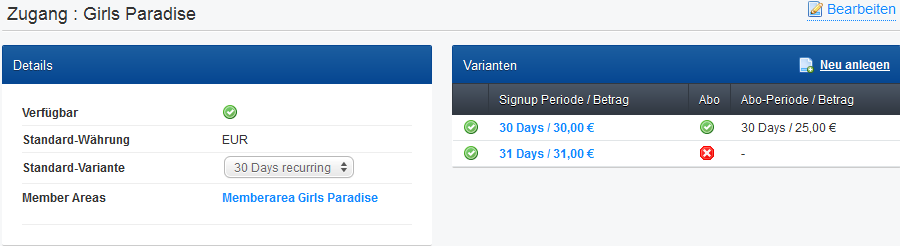
Zugang: Neu anlegen
Jeder Zugang hat einen frei wählbaren Namen und eine Standard-Währung (Ihr Kunde kann diese Standard-Währung im Payment-Formular ändern). Abschließend legen Sie fest, zu welchen Member Areas dieser Zugang sein soll (Sie können aus allen hinterlegten Member Areas) auswählen.
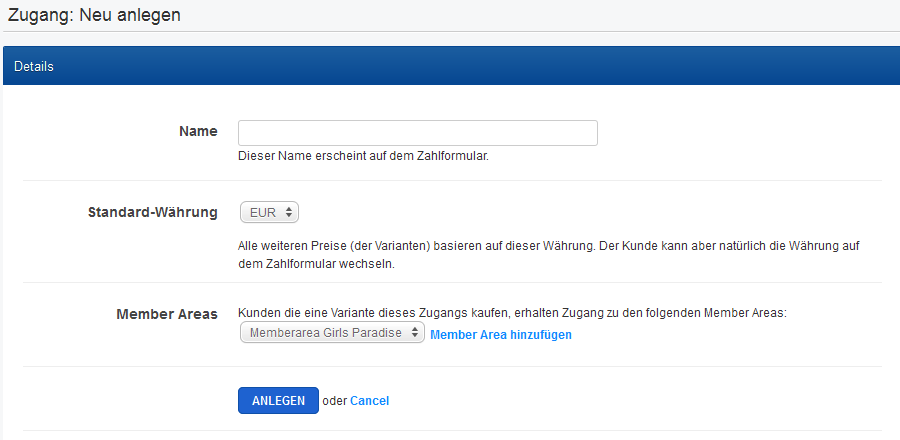
Variante: Neu anlegen
Hier legen Sie Varianten zu einem Zugang an. Zunächst einmal wählen Sie aus, ob es sich bei der Variante um eine Einmalzahlung oder ein Abo handelt. Anschließend wählen Sie Dauer und Preis der Variante sowie die möglichen Zahlarten aus (bei einem Abo sind nur Kreditkarte und Bankeinzug wählbar).
Bei einem Abo können Sie zudem eintragen, ob das Abo unbegrenzt laufen soll (bis zur Kündigung des Kunden) oder ob dieses limitiert ist (1 bis 24 Buchungen).
Abschließend können Sie noch festlegen, ob diese Variante zeitlich begrenzt sein soll. Hierdurch können Sie z.B. zeitlich limitierte Sonderaktionen anbieten (z.B. ein „Oster-Special“). Diese Variante wird während des genannten Zeitraums ganz oben im Dropdown der möglichen Varianten im Payment-Formular erscheinen (also noch vor der Default-Variante). Nach Ablauf des Zeitraums wird die Variante aus dem Payment-Formular entfernt.
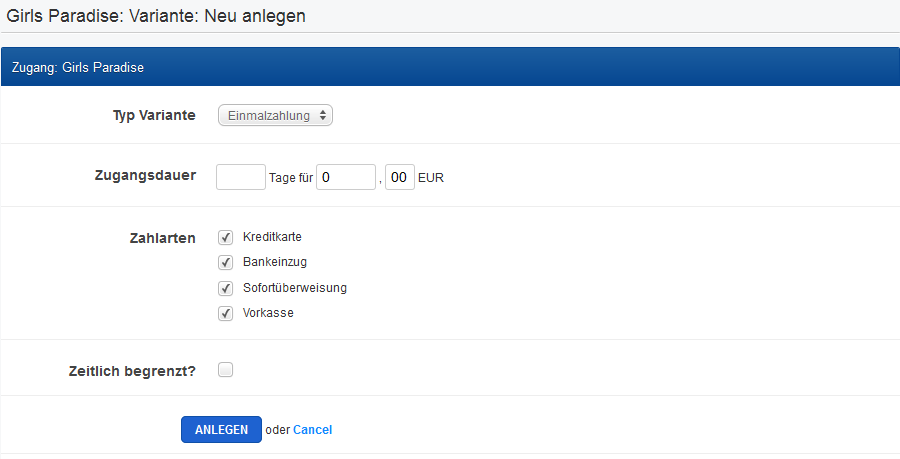
Member Areas
Hier finden Sie ein Listing aller angelegten Member Areas.
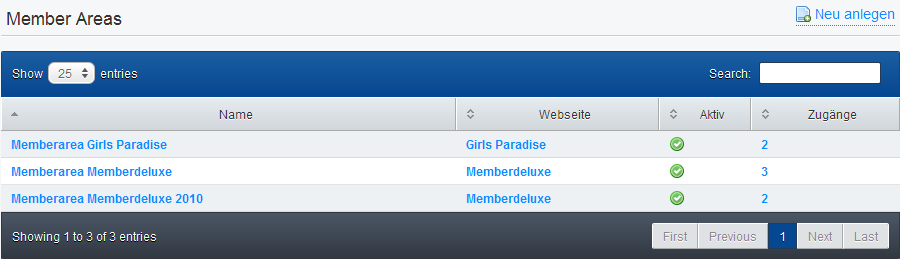
Nachdem Sie eine Member Area ausgewählt haben, können Sie diese editieren bzw. haben auf einen Blick alle Details dieser Member Area.
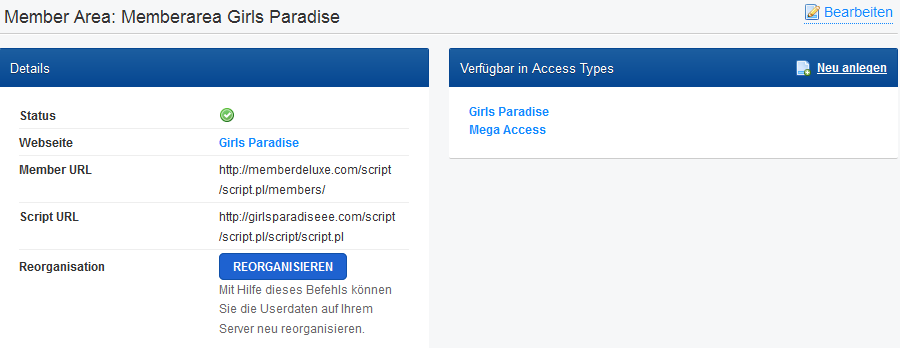
Member Area: Neu anlegen
Um eine Member Area neu anzulegen müssen Sie die folgenden Schritte durchführen:
- Skript herunterladen
- Skript gem. Readme-Datei installieren
- Formular ausfüllen (siehe nachfolgendes Image)
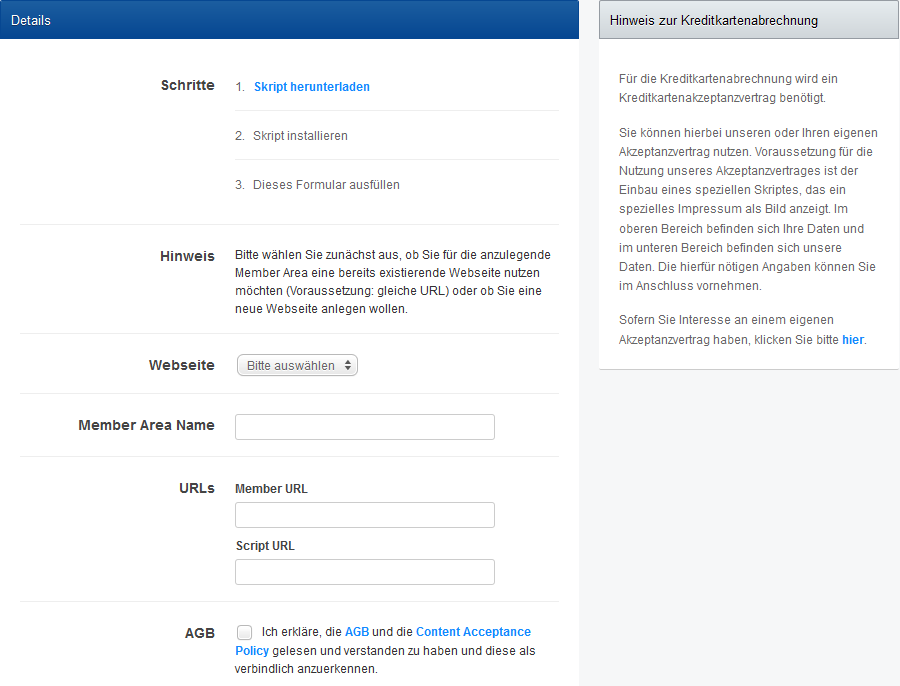
Shops
In diesem Bereich werden alle relevanten Daten Ihres Shops (Shop Solution) aufgeführt. Eine Ansicht der Paymentseiten der "Shop Solution" finden Sie hier.
Shop Zahlungen
Hier finden Sie die Zahlungen Ihres Shops.
Meine Shops
Hier finden Sie Ihre eingerichteten Shops und können neue Shopseiten anlegen.
Zwei einfache Schritte zum Start
- Dokumentation anfordern
- Neue Webseite für Shop anlegen
Hinweis:
Bitte beachten Sie, dass Ihre Shopseite/Webseite erst von unserem Support geprüft
werden muss. Den Status der Prüfung sehen Sie in der Übersicht Ihrer Webseiten.
Gateways
In diesem Bereich werden alle relevanten Daten Ihres Gateways (Custom Gateway Solution) aufgeführt.
Wichtig:
Voraussetzung für die Nutzung eines Gateways ist für die Zahlart
"Kreditkarte" ein eigener Akzeptanzvertrag.
Services
Hier finden Sie das Listing der einzelnen Services (z.B. durchgeführte Adresschecks).
Voicecalls
Hier finden Sie das Listing Ihrer Voicecalls.
Zwei einfache Schritte zum Start
- Dokumentation anfordern
- Neue Webseite für Gateway anlegen
Hinweis:
Bitte beachten Sie, dass Ihre Webseite erst von unserem Support geprüft
werden muss. Den Status der Prüfung sehen Sie in der Übersicht Ihrer Webseiten.
Campaigns
Hier finden Sie das Listing aller Campaigns (eigene und Affiliates).
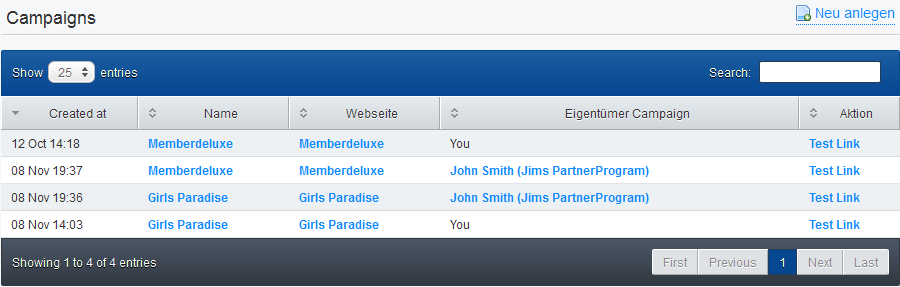
Die erste Campaign wird automatisch angelegt: Der Name der Campaign lautet "Standard" und die Target-URL ist die URL der Webseite und ist damit vermutlich das Campaign Target, das von Ihren Affiliates am häufigsten eingesetzt werden wird. Sie können diese Angaben in den Details der jeweiligen Webseiten (unter "Meine Webseiten") ändern. Sofern Sie z.B. ein zeitlich begrenztes Special haben (Weihnachts-Promo), könnten Sie durch Abänderung der Target-URL den gesamten Affiliate-Traffic direkt auf diese Seite ziehen (ausgeschlossen davon die Affiliates, die ein anderes Campaign-Target von Ihnen benutzen, das Sie nicht abgeändert haben).
Campaign-Link
Wenn Sie auf den Campaign-Namen klicken, erhalten Sie den Link, den Sie für die jeweilige Campaign benötigen und in Ihre Webseite als Link, Banner etc. integrieren. Jeder Click auf diese Campaign sowie daraus resultierende Umsätze werden nun gezählt und in der Campaign-Auswertung (siehe Statistiken) dargestellt.
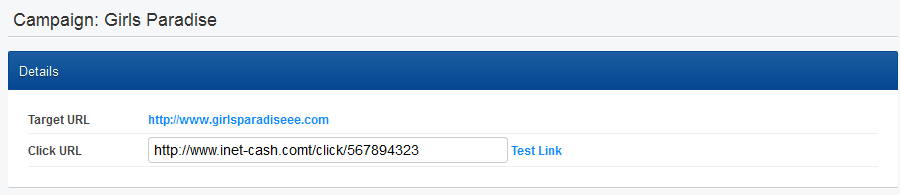
Campaign: Neu anlegen
Hier können Sie eine neue Campaign anlegen. Geben Sie der Campaign einen aussagekräftigen Namen, wählen danach, ob diese Campaign für eine eigene Webseite oder eine Webseite eines anderen Webmasters (Sie wären in diesem Fall Affiliate) gelten soll und wählen das Campaign-Ziel aus bzw. geben ein neues Ziel an.
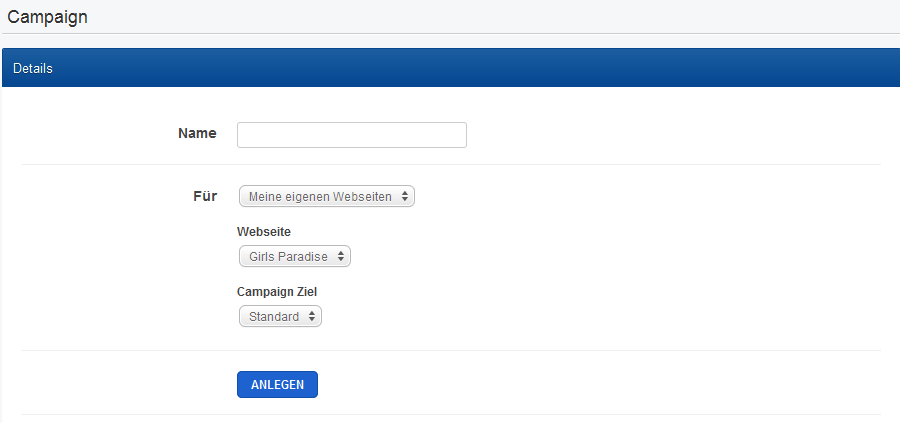
Meine Affiliates
Hier erhalten Sie ein Listing Ihrer Affiliate Programme sowie aller Affiliates (über alle Affiliate Programme).
Affiliate Programme
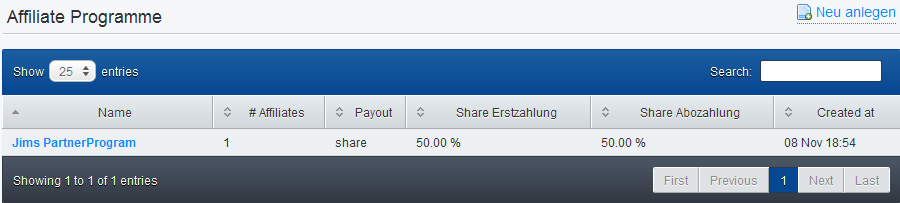
Generell haben Sie bei der Festlegung des Sharing-Typs die Wahl zwischen:
- Pay per sale (prozentual)
- Pay per sale (fix in EUR)
- Pay per Lead (einmalig in EUR)
Einem Affiliate Programm können beliebig viele Ihrer Webseiten zugeordnet werden. Sie müssen also theoretisch nur ein einziges Affiliate Programm für alle Webseiten anlegen (der Sharing-Typ ist in diesem Fall natürlich identisch).
Sie können eine Webseite aber auch mehreren Affiliate Programmen zuordnen. Sie legen z.B. ein Affiliate Programm an mit "Pay per Sale (prozentual)" und ein anderes Affiliate Programm mit "Pay per Lead (einmalig in EUR)". So könnten Sie es rein theoretisch Ihrem potentiellen Affiliate überlassen, welche Variante er bevorzugt.
Affiliate Programm: Neu anlegen
Hier können Sie ein neues Affiliate Programm anlegen.
Geben Sie dem Affiliate Programm einen aussagekräftigen Namen und wählen danach, welchen Sharing-Typ Sie verwenden möchten (siehe oben). Bei "Pay per Sale" können Sie variieren zwischen der Höhe des Shares für die Erstzahlung und der Höhe des Shares für die Recurring-Zahlung. Zudem können Sie bei Abozahlungen die Laufzeit des Shares bestimmen (von unbegrenzt bis zu einer festen Anzahl) und ob Sie auch für eine weitere zweite Ebene (Webmaster Ihrer Affiliates) Shares ausschütten wollen. Bitte beachten Sie, dass in diesem Fall die 2. Ebene immer ausbezahlt wird, es sei denn, Sie bilden selbst diese 2. Ebene.
Mit Auswahl der Checkbox „Auto-accept Affiliates“ legen Sie fest, ob Affiliates nach dem Signup der Join-Page und der anschließenden Registrierung bei Inet-Cash automatisch Ihrem Affiliate Programm hinzugefügt werden sollen oder ob Sie lieber manuell jeden Affiliate freischalten möchten. Sie erhalten natürlich über neue Affiliates eine Eventnachricht in der Eventliste und falls Sie dies in den Notifications eingestellt haben auch wahlweise noch per Email und/oder per SMS (SMS ist kostenpflichtig).
Die Beschreibung Ihres Affiliate Programms wird in der Join-Page dargestellt.
Sie haben weiterhin die Möglichkeit, eine separate Support-Email einzutragen als auch eine Promo-URL zu benennen. Auf der Promo-URL findet hier Webmaster die benötigten Promotion-Materialien.
Abschließend können Sie neben dem feststehenden Email-Text für neue Affiliates auch einen individualisierten Footer angeben.
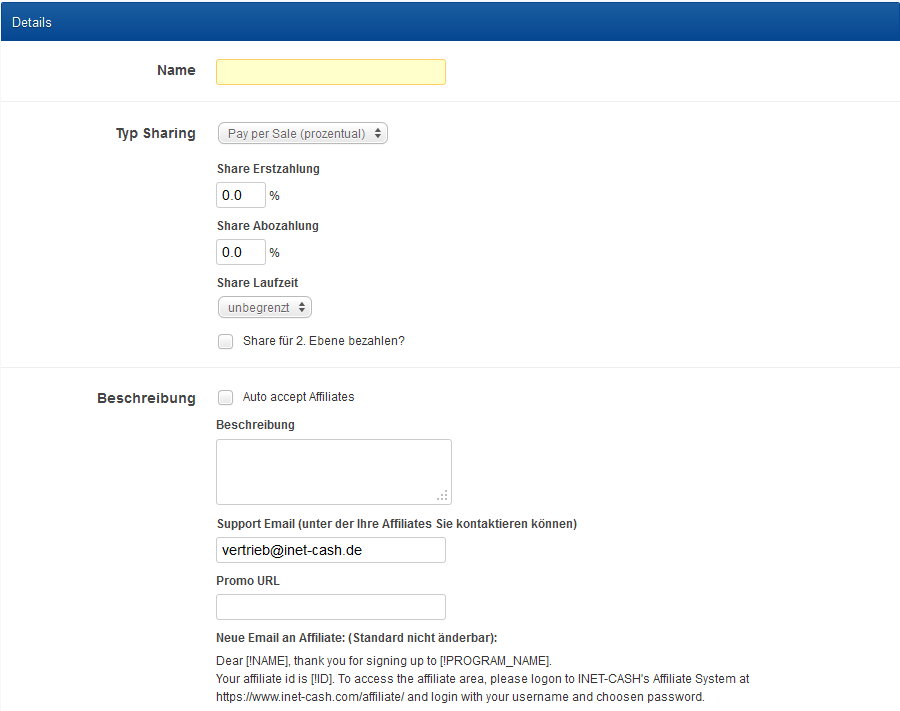
Join Page für Affiliates
Hier sehen Sie eine Ansicht der JoinPage (Tab "Details"), so wie Ihre Affiliates diese nach Klicken des Affiliate-Programm-Links sehen. Unter dem Tab "Beschreibung" wird die Beschreibung eingeblendet, die Sie selbst bei der Anlage des Affiliate Programms angegeben haben.
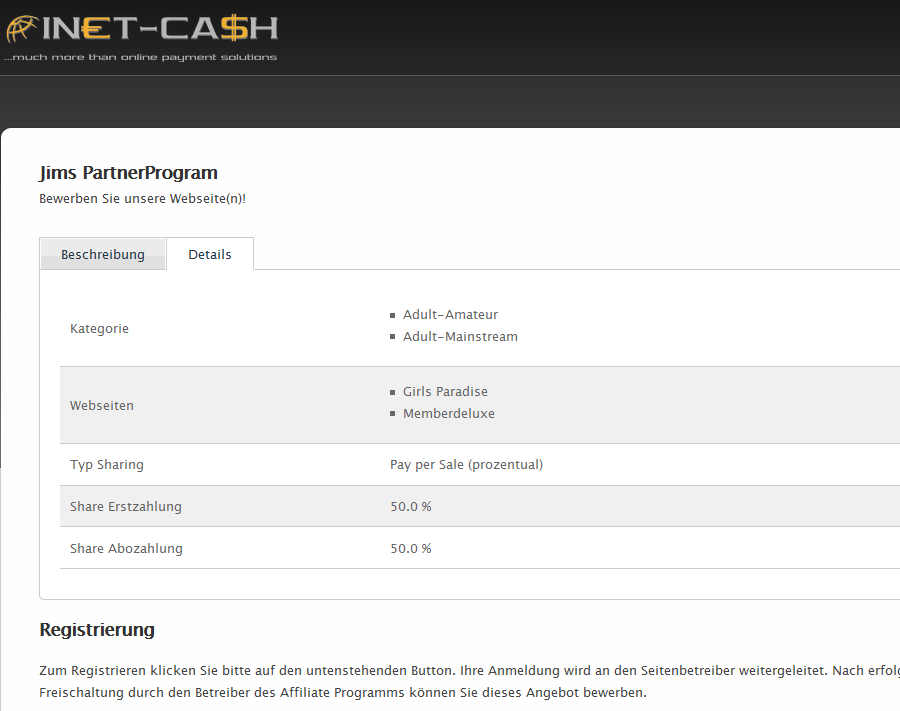
Listing Affiliates
Hier sehen Sie die Übersicht aller Affiliates und an welchem Affiliate Programm diese teilnehmen.
Die Spalte "2. Ebene" gibt an, ob ein Share für eine 2. Ebene ausbezahlt wird oder nicht. Dies ist dann der Fall, wenn Sie keinen Share für die 2. Ebene eingetragen haben oder aber wenn Sie selbst die 2. Ebene darstellen (wenn Sie den Affiliate selbst geworben haben).
Die Spalte "Individueller Share" gibt an, ob Sie diesem Affiliate einen individuellen Share vergeben haben.
Meine Sponsoren (Affiliate-Cash)
Listing Shares
Hier erhalten Sie eine Auflistung Ihrer Shares absteigend nach Datum.
Affiliate Programme
Hier erhalten Sie ein Listing der Affiliate Programme, an denen Sie teilnehmen.
Nachdem Sie sich einem Affiliate Programm eines Anbieters (Ihr Sponsor) angeschlossen haben, sollte Ihr nächster Schritt sein, die entsprechende Campaign in Ihre Seite einzubauen. Hierzu klicken Sie bitte auf den Namen des Affiliate Programms und Sie sehen die Details.
Wählen Sie nun aus den aufgeführten Webseiten dieses Affiliate Programms die aus, die Sie bewerben möchten und klicken auf "Campaign anlegen".
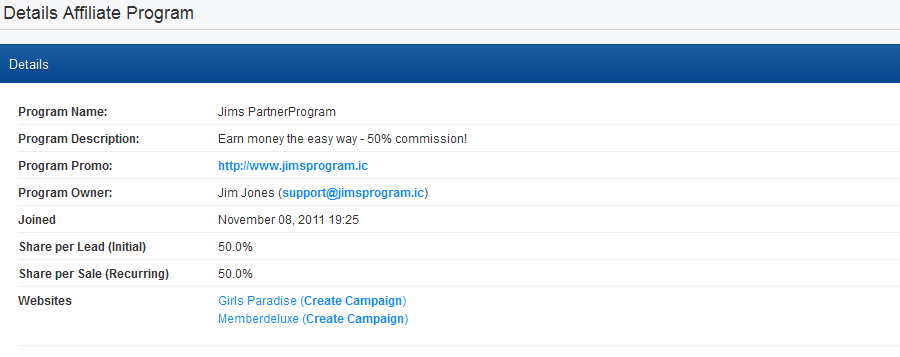
Alternativ können Sie eine neue Campaign auch immer über den Menüpunkt "Campaigns -> Neu anlegen" erstellen.

Geben Sie der Campaign einen aussagekräftigen Namen und wählen danach, für welches Affiliate Programm und welche Webseite die Campaign gelten soll.
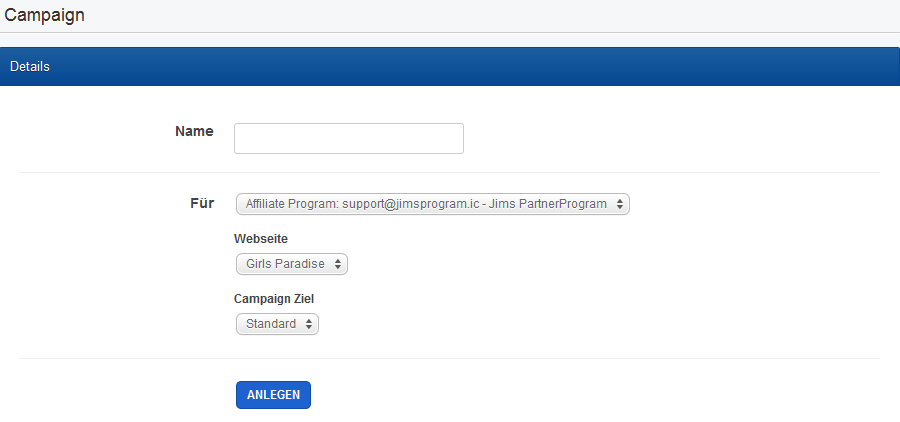
Sobald Sie Campaigns angelegt haben, werden diese in der Übersicht im Menüpunkt "Campaigns" dargestellt.
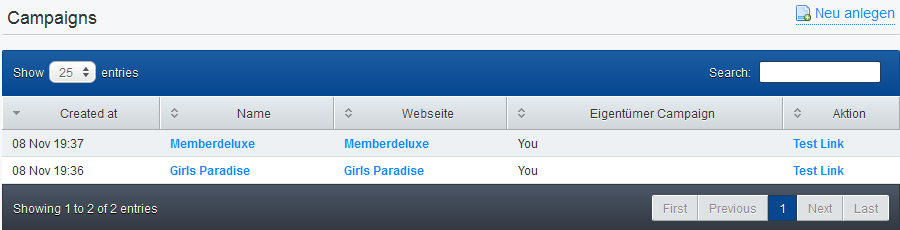
Wenn Sie auf den Campaign-Namen klicken, erhalten Sie den Link, den Sie für die jeweilige Campaign benötigen und in Ihre Webseite als Link, Banner etc. integrieren. Jeder Click auf diese Campaign sowie daraus resultierende Umsätze werden nun gezählt und in der Campaign-Auswertung (siehe Statistiken) dargestellt.
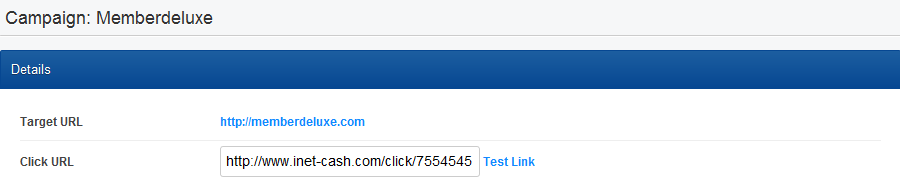
Meine Webseiten
Hier finden Sie ein Listing Ihrer angelegten Webseiten.
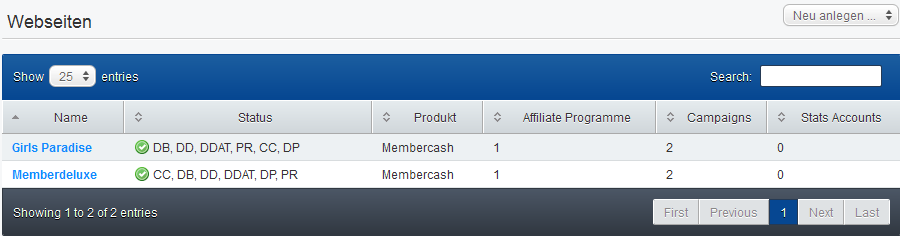
Sie haben die Möglichkeit, je Webseite einen Statistikzugang zu vergeben. Dieser Webmaster kann sich mit seinem Account einloggen und sieht nur die Statistiken, die diese Webseite betreffen.
Mein Account
In diesem Bereich können Sie bestimmte Einstellungen hinsichtlich Ihres Accounts treffen. Zudem finden Sie hier auch die Auszahlungsunterlagen.
Benachrichtigungen
Hier legen Sie fest, wie Sie über einzelne Events benachrichtigt werden wollen. Standardmäßig sind alle Events in Ihrer Eventliste auf dem Dashboard. vorhanden. Zusätzlich können Sie sich per Email (kostenlos) und/oder per SMS (kostenpflichtig) benachrichtigen lassen.
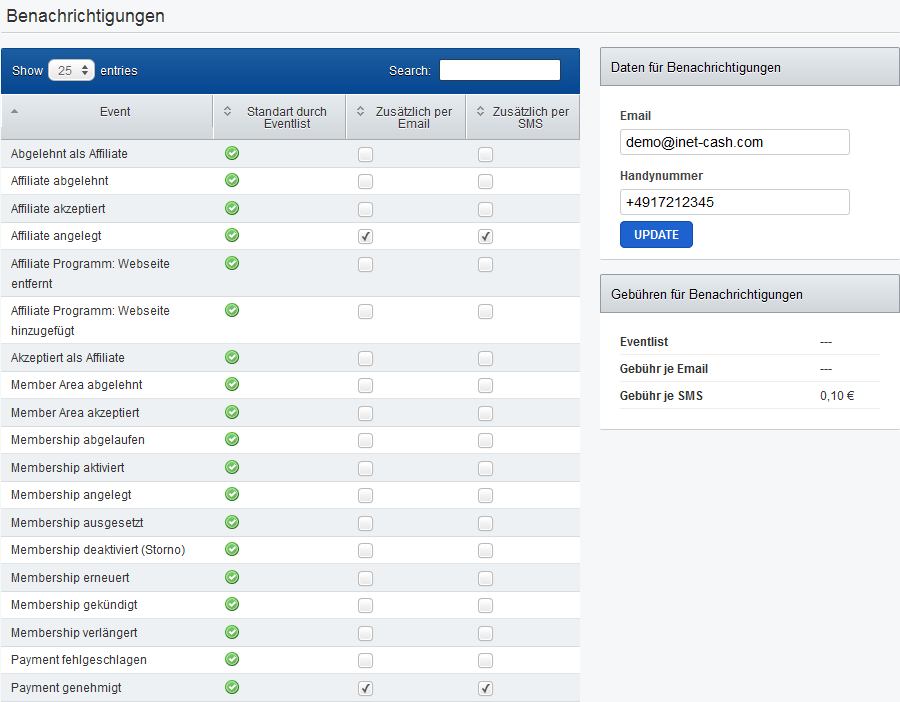
Blacklist
Sie haben die Möglichkeit bestimmte Kunden zu blocken. Hierfür stehen Ihnen 3 Möglichkeiten zur Verfügung:
- Per Email (komplett oder Teile)
- Per IP-Adresse (komplett oder Teile)
- Per Land (per Komma getrennt)
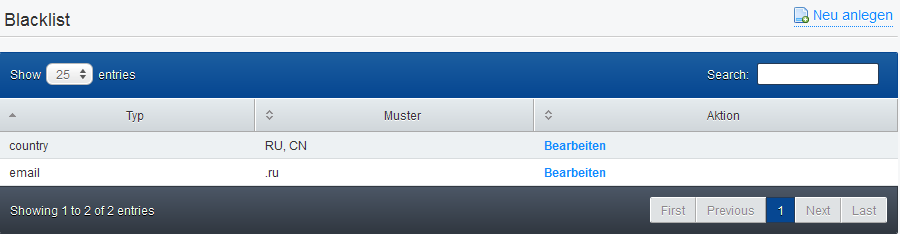
Auszahlung
Hier erhalten Sie eine Auflistung Ihrer Abrechnungen von Inet-Cash. Die Abrechnung steht nach Ablauf eines Kalendermonats zum Download zur Verfügung.
Profil
Hier sind Ihre Profil- und Registrierungsdaten gelistet. Sie finden hier auch einen Webmaster-Werben-Link um Webmaster zu werben. Sofern ein anderer Webmaster eine Provision für die 2. Ebene auszahlt, kommen Sie somit in den Genuss von Auszahlungen.
Wichtig für neue Webmaster: Sie können erst dann Zahlungen über Inet-Cash durchführen, sofern Sie das Registrierungsformular vollständig ausgefüllt haben und uns die notwendigen Unterlagen zur Verfügung gestellt haben.
Wichtig für bestehende Webmaster: Sie können erst dann Änderungen und Anpassungen durchführen, sofern Sie die Registrierungsdaten eingegeben und uns die notwendigen Unterlagen zur Verfügung gestellt haben. Die Auszahlung für den Monat Dezember setzt ebenfalls diesen Schritt voraus.
Paymentseiten Member-Cash
Standard (ohne Quickpay)
Hier erhalten Sie eine Übersicht über den Bezahlvorgang aus Sicht Ihres Kunden.
Nach Abschluss eines erfolgreichen Payments hat Ihr Kunde die Möglichkeit, sich durch die Vergabe eines separaten Passworts (Quickpay-Passwort) einen Quickpay-Account anzulegen. Hierdurch hat Ihr Kunde folgende Vorteile:
- Kunde kann in Zukunft bequem aus seinen hinterlegten Zahlarten auswählen
- Absicherung seiner Zahlungen über sein persönliches Quickpay-Passwort
- Auflistung aller mit Quickpay durchgeführten Buchungen im Kundenportal
Mit Quickpay
Hier erhalten Sie eine Übersicht über den Bezahlvorgang aus Sicht Ihres Kunden sofern Ihr Kunde bereits Quickpay verwendet.